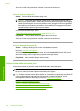User Guide
• Solusi 3: Menyelaraskan posisi cetak printer
•
Solusi 4: Bersihkan kepala cetak
•
Solusi 5: Periksa tingkat tinta
•
Solusi 6: Hubungi dukungan HP
Solusi 1: Pastikan kertas dimuat dengan benar
Solusi: Pastikan bahwa kertas telah dimasukkan dengan benar ke dalam baki
masukan.
Untuk informasi lebih lanjut, baca:
“
Memuatkan kertas” pada halaman 37
Penyebab: Kertas tidak dimuat dengan benar.
Jika hal ini tidak menyelesaikan masalah, coba solusi berikutnya.
Solusi 2: Gunakan pengaturan kualitas cetak yang lebih tinggi
Solusi: Periksa pengaturan kualitas cetak dan pastikan pengaturan tersebut tidak
dipasang terlalu rendah.
Cetak gambar dengan pengaturan kualitas cetak tinggi, seperti Best (Terbaik) atau
Maximum dpi (Dpi maksimum).
Untuk informasi lebih lanjut, baca:
•“
Memilih kecepatan cetak atau kualitas” pada halaman 54
•“
Mencetak menggunakan Dpi maksimum” pada halaman 62
Penyebab: Pengaturan kualitas cegak dipasang terlalu rendah rendah.
Jika hal ini tidak menyelesaikan masalah, coba solusi berikutnya.
Solusi 3: Menyelaraskan posisi cetak printer
Solusi: Sejajarkan printer.
Penjajaran printer dapat membantu memastikan kualitas cetak yang prima.
Untuk informasi lebih lanjut, baca:
“
Menyelaraskan posisi cetak printer” pada halaman 108
Penyebab: Printer perlu disejajarkan.
Jika hal ini tidak menyelesaikan masalah, coba solusi berikutnya.
Solusi 4: Bersihkan kepala cetak
Solusi: Jika solusi sebelumnya tidak menyelesaikan masalah, coba bersihkan
kepala cetak.
Mengatasi masalah kualitas cetak 139
Mengatasi masalah